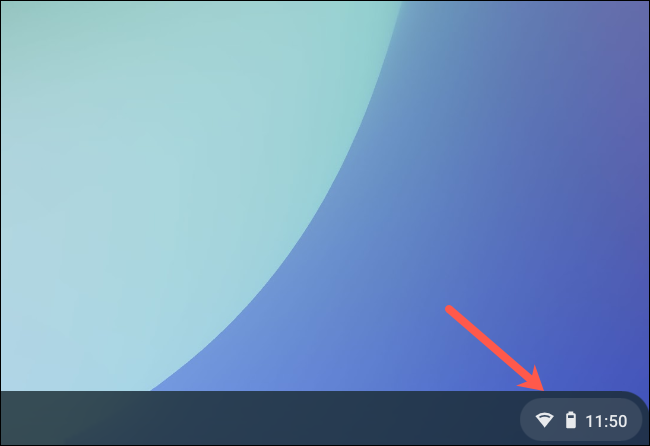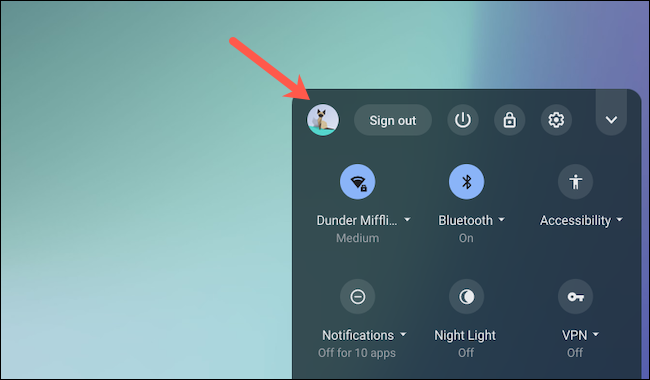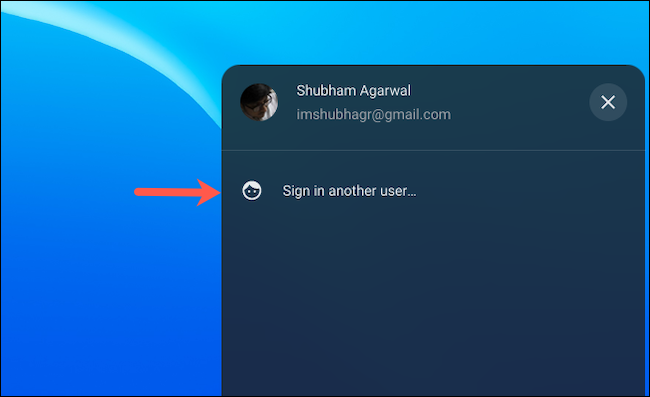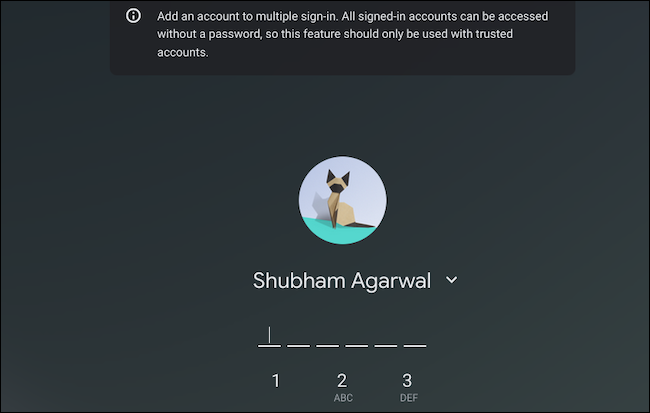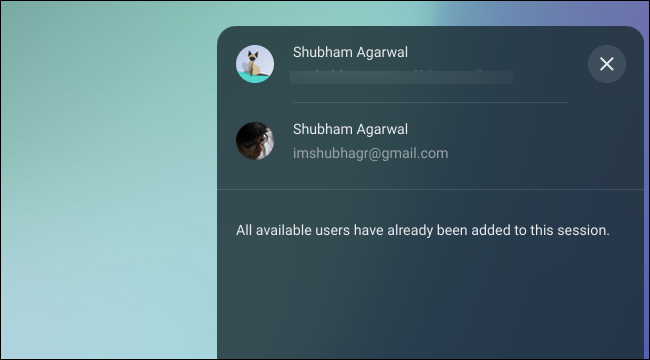با کروم بوک میتوانید ۵ پروفایل کاربر مختلف ایجاد کنید.
خوشبختانه، هر بار که میخواهید بین آنها سوئیچ کنید نیازی نیست که به صفحه ورود به سیستم وارد شوید.
نحوه سوئیچ سریع بین یوزر ها با فقط یک میانبر صفحهکلید را به شما آموزش میدهیم.
اگر قبلاً چند کاربر نداشتهاید، ادامه دهید و شخص جدیدی را به کروم بوک خود اضافه کنید.
نحوه سوئیچ سریع بین یوزر های مختلف در کروم بوک
سوئیچ سریع بین یوزر ها را میتوانید بهسادگی با خارج شدن از حساب فعلی خود (با استفاده از Ctrl + Shift + Q) و انتخاب گزینه “Add Person” در پایین صفحه قفل انجام دهید.
از هر حساب کاربری، بروی نوار وضعیت که سطح باتری و وای فای کروم بوک را نشان میدهد در گوشه پایین راست کلیک کنید.
در پنل Quick Settings، تصویر کوچک پروفایل خود را انتخاب کنید.
حال، بروی Sign in another user کلیک کنید. گزینه OK را در زیر پیام هشدار انتخاب کنید.
در صفحه بعدی وارد حساب کاربری کروم دیگر خود شوید.
حال میتوانید هر دو حساب کاربری را برای گزینه سوئیچ سریع بین یوزر انتخاب کنید، که بدان معناست که نیازی نیست که برای واردکردن رمز عبور بین آنها رفت و برگشت داشته باشد.
این مراحل را میتوانید برای هرچند تعداد حساب کاربری که میخواهید داشته باشید تکرار کنید.
بهمنظور استفاده از ویژگی سوئیچ سریع، مجدداً بروی status کلیک کنید، و از زیر منوی تصویر نمایشگر، بهسادگی حسابی را که میخواهید وارد آن شوید انتخاب نمایید.
کروم بوک بدون درخواست رمز عبور بهطور خودکار شما را احراز هویت میکند و وارد حساب کاربری خواهید شد.
این امر بهویژه درزمانی که پروفایلهای مجزایی را برای کار خود و زندگی شخصی در کروم بوکتان دارید، مفید است.
همچنین میتوانید با میانبر صفحهکلید هم این کار را انجام دهید. Ctrl+Alt+the period key را برای رفتن به کاربر بعدی و کلیدهای Ctrl+Alt+the comma را برای برگشت به کاربر قبلی بزنید.